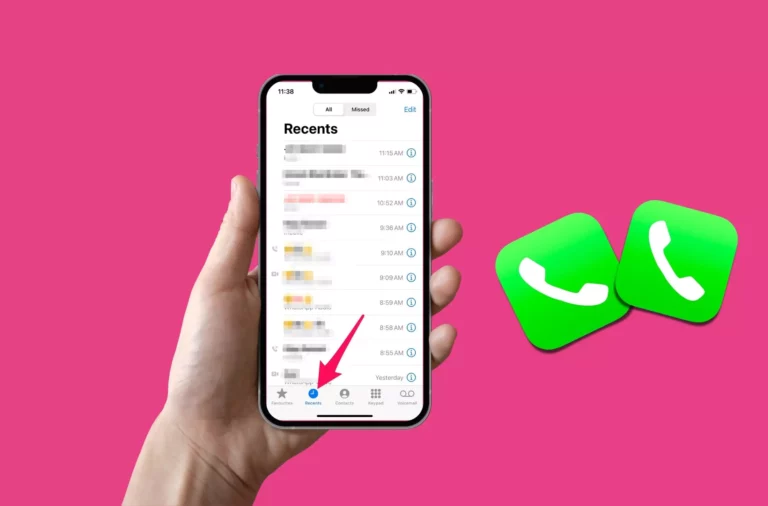Как узнать разрешение экрана вашего Mac
Если вам интересно, как узнать разрешение моего Mac, вы попали по адресу.
Будь то редактирование видео или игровые цели, вам необходимо настроить разрешение Mac на значение по умолчанию, чтобы получить наилучшие результаты. Поскольку так называемое собственное разрешение по умолчанию является единственным, обеспечивающим удовлетворительное качество изображения.
Но как проверить, что разрешение экрана моего Mac настроено на разрешение по умолчанию? В этой статье вы узнаете, как проверить разрешение Mac в последней и предыдущей версии macOS.
Как узнать разрешение экрана вашего Mac
Определить, какое разрешение у вашего Mac, просто и легко. Вот способ просмотра текущего разрешения экрана с максимальным и минимальным разрешением вашего Mac.
Как проверить разрешение экрана моего Mac
Не говоря уже о том, что разрешение монитора — это не что иное, как количество пикселей по горизонтали и вертикали. Естественно, чем выше число, тем более детальный просмотр будет обеспечен. Но со стороны производителя всегда рекомендуется ставить разрешение экрана родное. Чтобы проверить, выполните следующие действия.
macOS Ventura и более поздние версии
Если вы хотите проверить текущее разрешение. Откройте «Логотип Apple» > «Об этом Mac» > «Подробнее». Выберите «Общие» и нажмите «О программе». Затем прокрутите вниз до меню «Дисплей», и там вы увидите встроенное разрешение экрана. Если вы хотите изменить разрешение экрана, выберите «Настройки дисплея…» под ним.
1→ Альтернативно вы можете перейти в «Логотип Apple» > «Настройки системы»…
 Системные настройки на Mac
Системные настройки на Mac
2→ Выберите «Дисплей».

С правой стороны разрешение с синей рамкой в настоящее время настроено. Чтобы увидеть значение разрешения, наведите курсор и посмотрите ширину x высоту в пикселях. Если вы хотите изменить, щелкните любой из них («Более крупный текст», «По умолчанию», «Больше места»).

macOS Монтерей и ранее
Откройте «Логотип Apple» > «Об этом Mac». Далее нажмите кнопку «Показать». И там вы увидите текущее разрешение вашего дисплея. Чтобы изменить разрешение, нажмите «Настройки дисплея…» в том же окне.
Либо перейдите в «Логотип Apple» > «Системные настройки»… Затем нажмите «Дисплей». Выберите кнопку «Дисплей». Выберите Масштабированный. Разрешение с синей рамкой — это текущее разрешение на Mac. Чтобы изменить, нажмите на любой из них.
Как проверить разрешение экрана внешнего дисплея при подключении к Mac?
Если вы подключили внешний дисплей к Mac и хотите узнать его разрешение, выполните следующие действия.
macOS Ventura и более поздние версии
Выберите «Логотип Apple» > «Настройки системы». Выберите «Основные» > «О программе». Прокрутите вниз до раздела «Дисплей», и там вы получите свое внешнее отображаемое имя и текущее (встроенное) разрешение рядом с ним. Если вы хотите изменить разрешение, нажмите «Настройки дисплея»… на той же странице.

Альтернативно вы можете перейти в «Логотип Apple» > «Настройки системы»… и затем нажать «Дисплей». Затем выберите внешний дисплей в разделе «Дисплеи».
И потом, здесь вы узнаете разрешение дисплея. Имейте в виду, что вы можете увидеть все возможные разрешения на внешнем мониторе; Для этого включите переключатель рядом с пунктом «Показать все разрешения».
macOS Монтерей и ранее
Перейдите к логотипу Apple > «Об этом Mac». Нажмите кнопку «Показать». Там вы увидите разрешение внешнего дисплея. Если вы хотите изменить, нажмите «Настройки отображения»…
Либо нажмите логотип Apple и выберите «Системные настройки». Нажмите «Дисплей», затем перейдите в «Дисплеи», нажмите «Внешний дисплей», выберите «Масштабированный». И теперь вы можете перейти на любой из них. Вы можете установить флажок «Показать все разрешение», чтобы увеличить разрешение.
Mac и его разрешения
- MacBook Pro 14 дюймов (2021 г.) – 3024 x 1964 пикселей
- MacBook Pro 16 дюймов (2021 г.) – 3456 x 2234 пикселей
- MacBook Air (M2, 2022 г.) – 2560 x 1664 пикселей
- MacBook Air (M1, 2020 г.) — 2560 x 1600 пикселей
- MacBook Air (Retina, 2020 г.) – 2560 x 1600 пикселей
- MacBook Air (2017 г.) – 1440 х 900 пикселей
- MacBook Pro 13 дюймов (M2 2022 г.) — 2560 x 1600 пикселей
- MacBook Pro 13 дюймов (M1, 2020 г.) – 2560 x 1600 пикселей
- MacBook Pro 13 дюймов (2 порта Thunderbolt 3, 2020 г.) – 2560 x 1600 пикселей
- MacBook Pro 13 дюймов (2 порта Thunderbolt 3, 2016 г.) – 2560 x 1600 пикселей
- MacBook Pro 13 дюймов (4 порта Thunderbolt 3, 2020 г.) – 2560 x 1600 пикселей
- MacBook Pro 16 дюймов (2019 г.) – 3072 x 1920 пикселей
- iMac 21,5 дюйма – 1920 x 1080 пикселей
- iMac 21,5 дюйма (4K Retina) – 4096 x 2304 пикселей
- iMac 24 дюйма (M1, 2 порта, 2021 г.) — 4480 X 2520 пикселей.
- iMac 24 дюйма (M1, 4 порта, 2021 г.) — 4480 X 2520 пикселей.
- iMac 27 дюймов (5K Retina) – 5120 x 2880 пикселей
- iMac Pro – 5120 x 2880 пикселей
Нижняя граница
Вот и все, ребята! Таким образом вы можете проверить и изменить разрешение как компьютера Mac, так и подключенного к нему внешнего дисплея.
Вопрос 1. Как узнать разрешение изображения на Mac Q2. Какое разрешение по умолчанию для Mac?
Например, у вас есть MacBook Air, на котором установлена последняя версия macOS. Чтобы узнать разрешение по умолчанию, перейдите в раздел «Логотип Apple» > «Системные настройки…» (Системные настройки… для macOS Monterey и более ранних версий) > «Дисплей». Затем наведите курсор на значение «По умолчанию» справа от значения по умолчанию и удерживайте его. Как только вы это сделаете, вы получите разрешение вашего Mac.
Вопрос 3. Как мне получить разрешение 1920×1080 на моем Mac?
Чтобы изменить разрешение на Mac, выберите «Логотип Apple» > «Настройки системы…» > «Дисплей». Теперь наведите курсор на каждое разрешение и выберите то, которое показывает разрешение 1920X1080.
Вопрос 4. Почему я не могу получить разрешение 1920 x 1080?
Если вы не можете настроить разрешение 1920 X 1080 на своем Mac, это означает, что ваш Mac не поддерживает это разрешение.
Вопрос 5. Что такое разрешение 4k на Mac?
Вы можете использовать дисплей 4K на Mac с разрешением 3840 x 2160 и частотой 60 Гц. Какой компьютер Mac поддерживает 4K? Просмотрите список ниже.
Mac Studio представлена в 2022 году
iMac Pro представлен в 2017 году
iMac, представленный в 2017 году или позднее
Mac Pro представлен в 2019 году
Mac mini представлен в 2018 году или позже
MacBook Pro, представленный в 2016 году или позже
MacBook Air представлен в 2018 году или позже
MacBook представлен в 2015 году или позже
iPad Pro с USB-C
iPad Air (5-го поколения)
Компьютеры Mac с портами Thunderbolt 2, использующие адаптер Thunderbolt 3 — Thunderbolt 2.
Вопрос 6. Как узнать, какое у меня видео — 1080p или 720p для Mac?
Если вы хотите узнать разрешение компьютера Mac, нажмите комбинацию Command + I на Mac. При этом появится всплывающее окно с информацией, и там вы получите информацию. В то же время вы также можете перейти к настройкам дисплея в разделе «Настройки системы»… и перепроверить.
Вопрос 7. Как мне узнать характеристики моего Mac?
На компьютере Mac перейдите к логотипу Apple > «Системные настройки»… выберите «Основные», а затем нажмите «Вверху» справа. Затем выберите «Системный отчет». Альтернативно вы также можете нажать и удерживать клавишу выбора, выбрать «Меню Apple», а затем выбрать «Информация о системе».
Вопрос 8. Что такое соотношение разрешения 1920×1080?
Соотношение 1920X1080 на Mac или любом ноутбуке составляет 16:9. Это означает, что соотношение его ширины к высоте составляет 16 к 9.
Вопрос 9. Как мне узнать характеристики моего Mac?
Чтобы перепроверить характеристики Mac на последней версии macOS, перейдите в «Логотип Apple» > «Системные настройки»… Нажмите «Основные». С правой стороны нажмите «О программе». Прокрутите вниз и нажмите «Отчет о системе». Для просмотра более старых версий macOS перейдите в раздел «Логотип Apple» > «Об этом Mac». Нажмите вкладку «Обзор» и выберите «Отчет о системе».
Вопрос 10. MacBook Pro имеет разрешение 1920×1080?
Да, MacBook Pro 15 дюймов имеет разрешение 1920X1080; в соотношении, можно сказать, это 16:9.
Вопрос 11. 1920×1080 — это то же самое, что 4K?
Нет, 190X1080 — это термин, обозначающий Full HD. Разрешение 4K составляет 3840X2160, что включает в себя больше пикселей в изображении.